엑셀의 SEARCH 함수와 문자열 함수 중 하나인 LEFT 함수를 함께 사용하여 문자열에서 특정 문자의 왼쪽에 위치한 문자만 추출하는 방법에 대해 알려드리겠습니다.
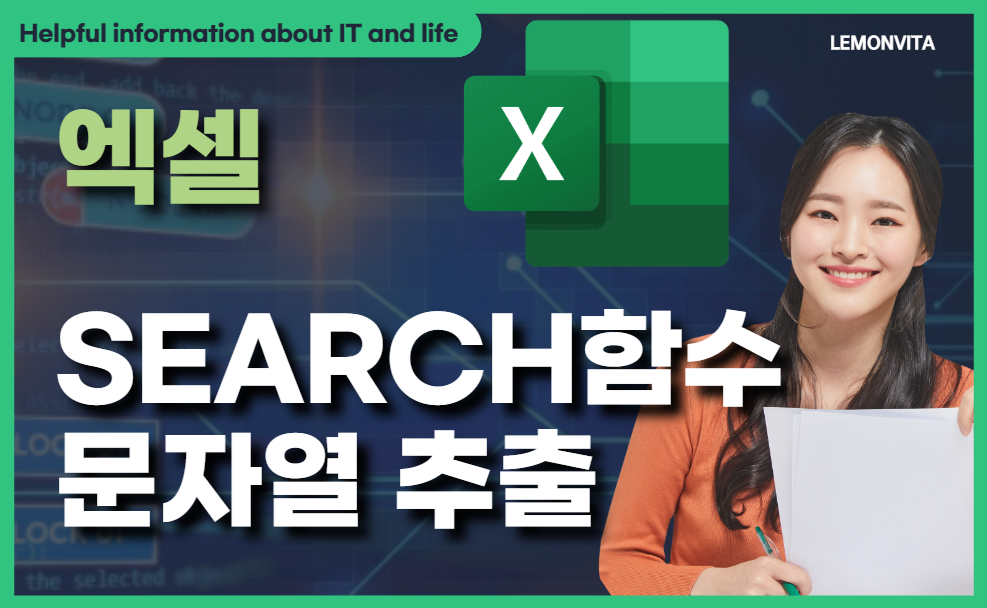
엑셀의 SEARCH 함수를 사용하여 특정 문자열에서 원하는 문자를 찾고, 그 문자의 위치를 알아내어 추출할 수 있습니다. 이를 활용하여 문자열에서 특정 문자의 왼쪽에 있는 문자만 추출할 수 있습니다. 예를 들어, "Hello, World!"라는 문자열에서 쉼표(,)가 있는 위치를 찾고, 그 위치의 왼쪽에 있는 문자인 "Hello"만 추출할 수 있습니다.
아래 예는 주소 데이터의 좌측에 있는 구명만 추출하여 C열에 입력하려고 합니다.
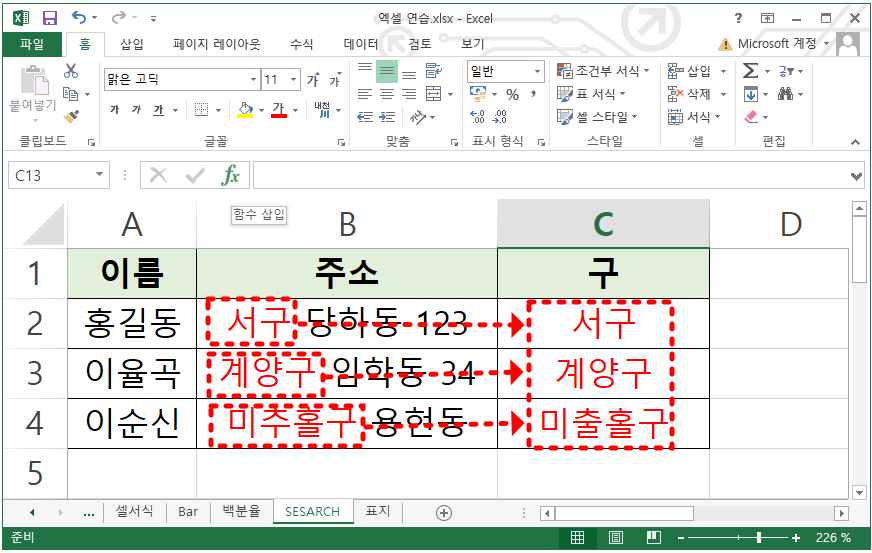
구의 이름의 길이가 모두 동일하다면 아래와 같이 LEFT함수만으로도 가능합니다.
=LEFT(B2, 2) |
하지만 구의 길이가 서구, 계양구, 미추홀구와 같이 다양한 경우에는 LEFT 함수만으로는 원하는 결과를 얻을 수 없습니다. 이런 경우에는 '구'라는 문자 다음에 공통적으로 있는 첫 번째 빈칸의 위치를 찾아주는 SEARCH 함수를 활용하여 구 이름만 추출할 수 있습니다. 먼저 SEARCH 함수의 사용법을 간단히 알아보겠습니다.
엑셀 SEARCH함수 사용법
=SEARCH( 찾을 문자, 검색할 문자열, 시작위치 ) |
SEARCH 함수는 3개의 인수를 가지며, 마지막 시작 위치 인수는 생략이 가능합니다. 생략할 경우 시작 위치는 기본값 1로 인식됩니다.
=SEARCH( "구", "미추홀구" ) |
위의 SEARCH 함수를 실행하면 결과값 4가 리턴됩니다.
"미추홀구"에서 "구"라는 문자가 몇번째에 있는지 알아낼 수 있습니다.

엑셀 SEARCH함수로 문자열에서 특정 부분만 추출
SEARCH 함수를 사용하여 앞의 예시에서 주소에서 구명만 추출하는 방법을 알아보겠습니다.

구명칭에서 구의 길이를 추출하려면, "구" 다음에 나오는 공란(빈값)의 위치를 파악하고, 그 위치에서 -1을 해 주면 됩니다. 이를 수식으로 나타내면 다음과 같습니다:
구명칭의 길이 = "구" 다음의 공란(빈값)의 위치 - 1
이 식을 사용하여 구명칭에서 구의 길이를 추출할 수 있습니다.
이렇게 알아낸 구명의 길이 LEFT함수를 활용하면 다음과 같습니다.
=LEFT(B2, SEARCH( " ", B2 ) - 1) |

결과는 다음과 같습니다.

이제 나머지 셀도 붙여넣기를 해 주면 됩니다.
'vita_MS OFFICE' 카테고리의 다른 글
| 엑셀 숫자를 한글로 표시하기(셀서식 활용) (0) | 2023.10.04 |
|---|---|
| 엑셀 백분율, 퍼센트로 계산하여 표시하는 방법 (0) | 2023.09.19 |
| 엑셀 빈 행(빈 셀) 한 번에 삭제하기 (ctrl + G) (0) | 2023.09.05 |
| 엑셀 배경이 투명한 도장 이미지 넣기 (0) | 2023.09.04 |
| 엑셀 조건부서식을 활용한 상위 10개 강조하는 방법 (0) | 2023.09.03 |



